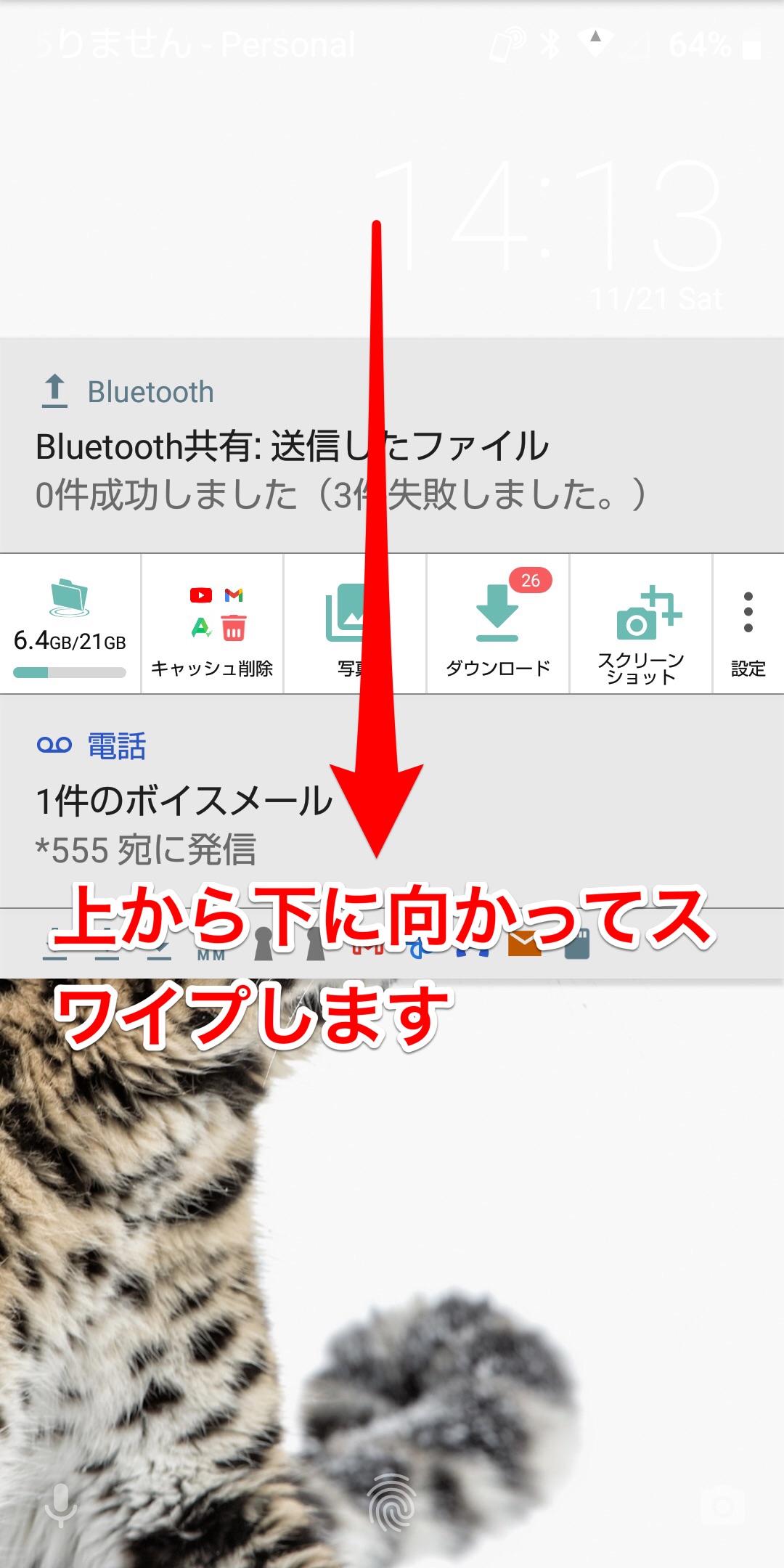
【Android】ライトを使ってみよう!おすすめアプリも紹介
Contents[OPEN]
【Android】ライトの操作ができないときの対処方法
Androidスマホのライトは、ロック状態・ロック解除状態に関係なくすぐに点灯できるので、緊急事態が起きても即座に対応できます。
ところがAndroidユーザーの間では、標準装備されているライトが点灯しないという問題が起きているようです。
その場合の3つの対処法を紹介します。
端末を再起動する
最初の対処法は、スマホを再起動することです。
端末に不具合やエラーが生じているために、ライトが点灯しない可能性があります。
端末の不具合は、端末を再起動すれば改善されます。
電源ボタンを長押しするとポップアップが表示されるので「再起動」を押しましょう。
これで端末が再起動します。
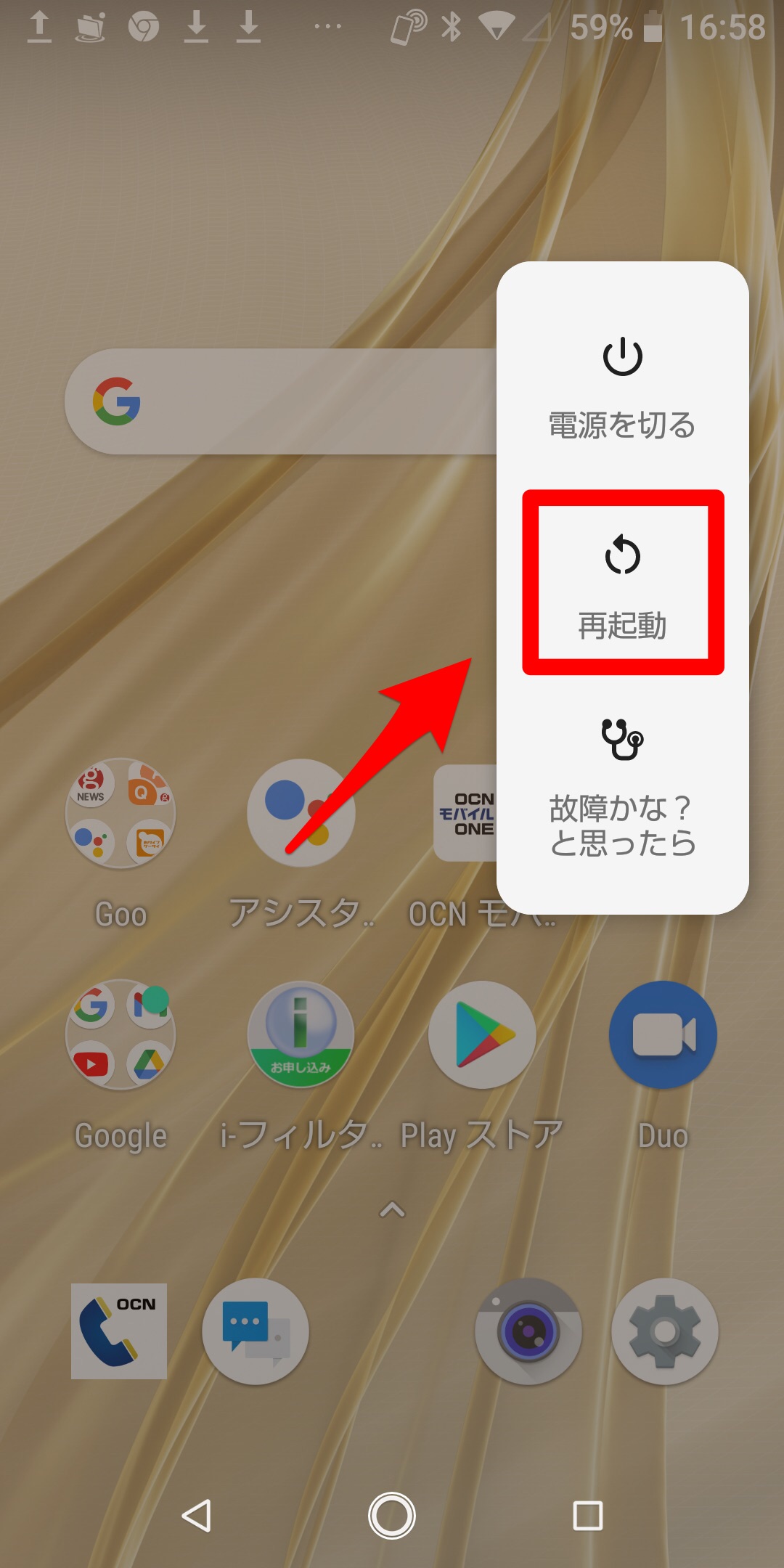
ライトのクイック設定をし直す
2番目の対処法は、ライトのクイック設定をし直すことです。
本来あるはずのライトのアイコンがクイック設定パネルから消えている可能性があるので、設定をし直せばアイコンはクイック設定パネルに再び表示されるようになります。
設定方法を説明します。
ホーム画面を上から下に向かってスワイプしクイック設定パネルを表示させましょう。
クイック設定パネルに「鉛筆」の記号で表示された「編集」アイコンがあるのでクリックしましょう。
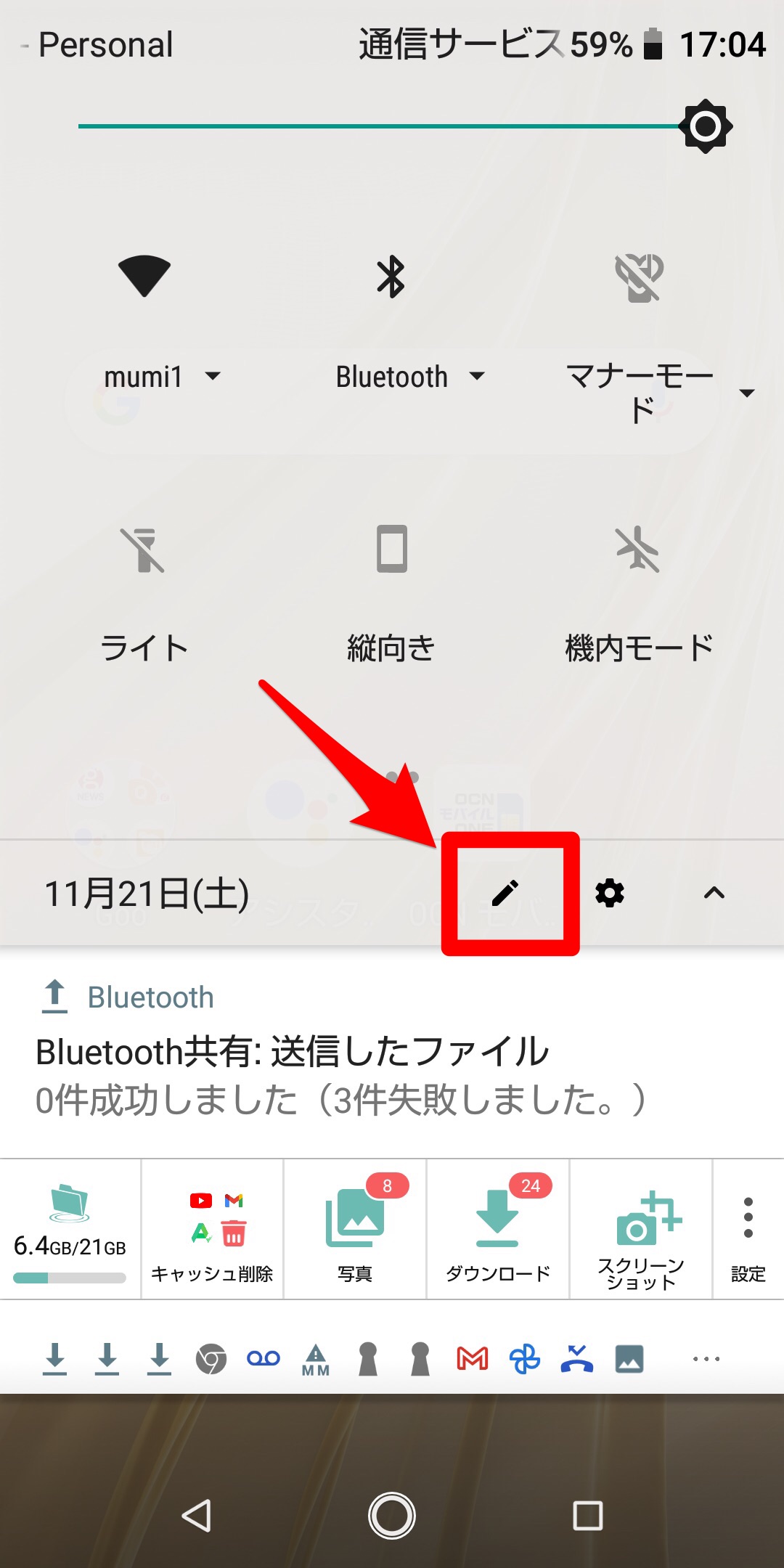
「編集」画面になります。
表示されている「ライト」のアイコンを長押しし、左に向かってドラッグしていけば、クイック設定パネルに追加されます。
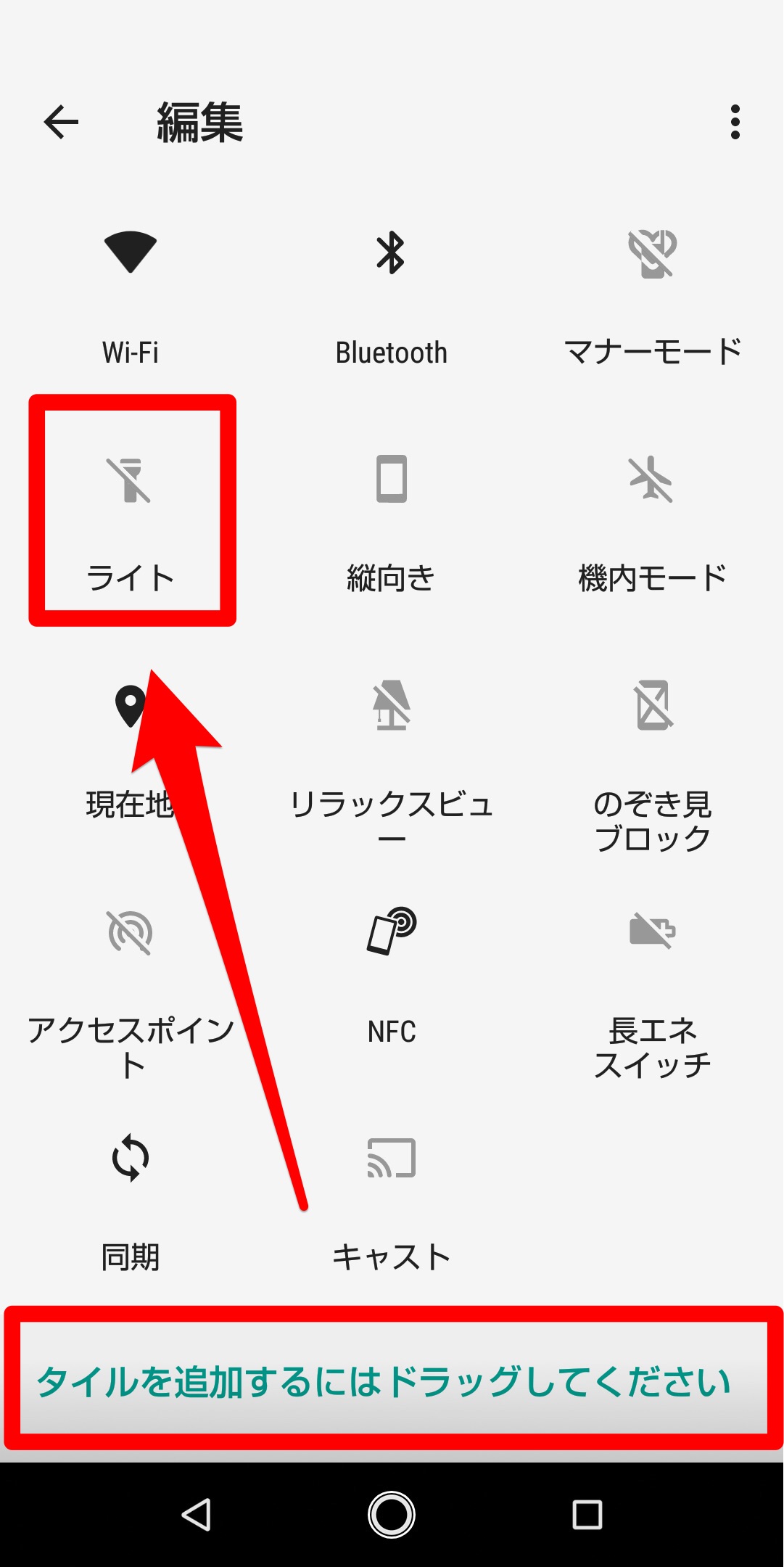
最終手段!端末を初期化する
スマホの再起動や、クイック設定パネルの再設定をした後も問題が改善されないなら、最後の手段としてスマホを初期化して解決します。
初期化とは、スマホを買ったときの状態にすることを意味します。
初期化すればライトアプリは確実にクイック設定パネルに表示されます。
操作方法を説明します。
「設定」アプリを開き、表示されているメニューの中から「システム」を選択しましょう。
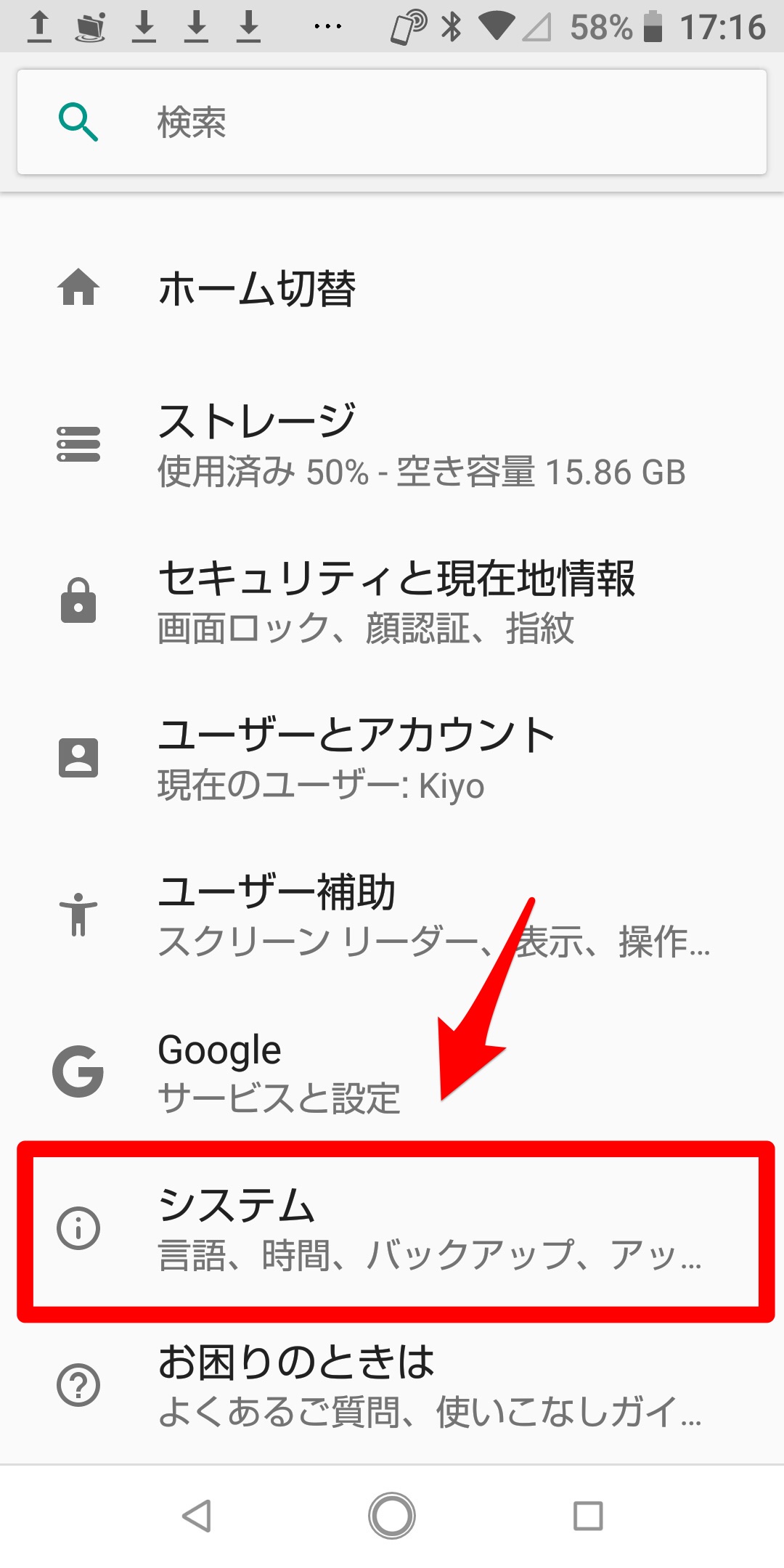
「システム」画面になるので「リセットオプション」を選択します。
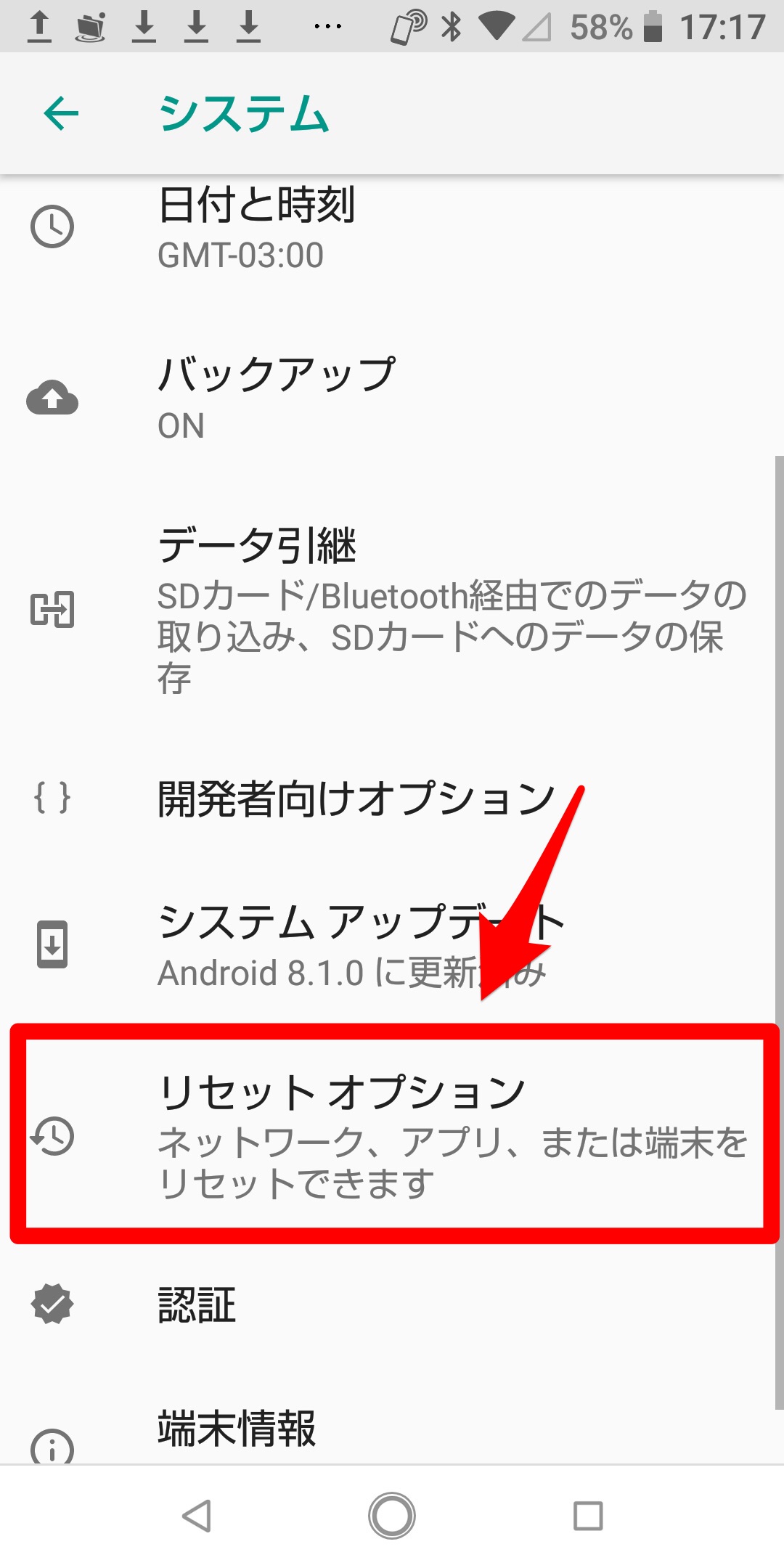
「リセットオプション」画面になるので「すべてのデータを消去」を選択すれば初期化されます。
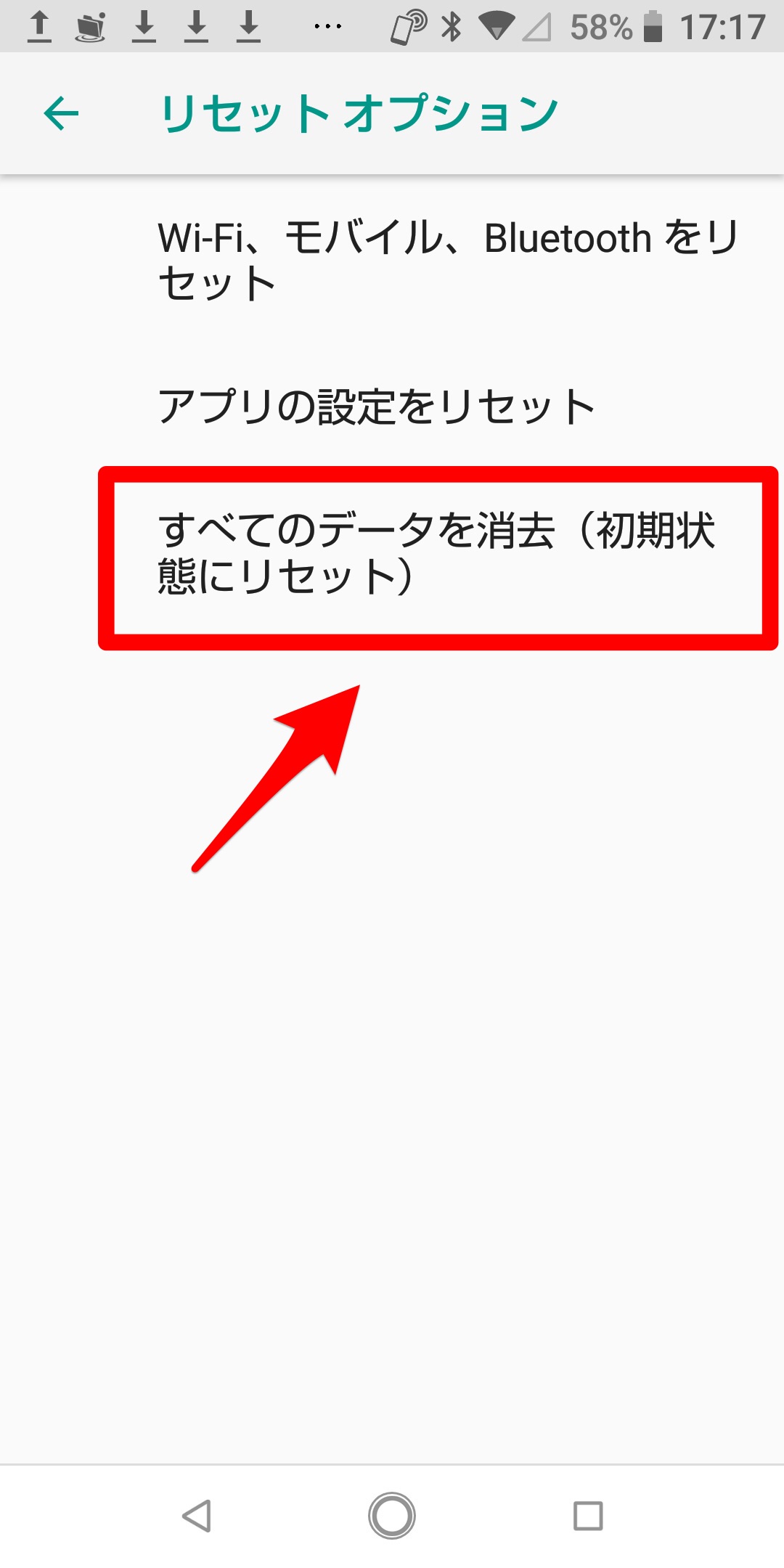
こちらの方法では自分でインストールしたアプリも削除されます。
バックアップをしてから行ってください。
【Android】ライト(懐中電灯)を使うときの注意点
Androidスマホのライトは便利で重宝しますが、注意点が3つあります。
これからそれら3つの注意点を紹介します。
ライト機能が使えるのはAndroid5.0以上から
最初の注意点は、ライト機能は、すべてのAndroidで使えるわけではないということです。
搭載されているOSがAndroid5.0以上でなければ使用できないので、自分のAndroidバージョンを確認しましょう。